Dokumentationszentrum
Umfassende technische Handbücher und Anleitungen, die Ihnen helfen, HARSLE-Maschinen zu beherrschen und Ihre Metallbearbeitungseffizienz zu optimieren
Wie meistert man die DELEM DA-53T-Produktprogrammierung?
Die Beherrschung der DELEM DA-53T-Produktprogrammierung ist eine wichtige Fähigkeit für jeden, der mit der effizienten Bedienung von Abkantpressen zu tun hat. Wenn Sie Ihre Programmierfähigkeiten mit der DELEM DA-53T verbessern möchten, sind Sie hier richtig.
In diesem Leitfaden vermittle ich Ihnen die wichtigsten Informationen zum Verständnis und zur erfolgreichen Anwendung der DELEM DA-53T-Produktprogrammierung. Sie lernen, wie Sie die Programmieroberfläche bedienen, Maschinenabläufe optimieren und präzise Biegeergebnisse erzielen. Egal, ob Sie als Anfänger grundlegende Fähigkeiten erwerben oder als erfahrener Bediener Ihre Techniken verfeinern möchten – dieser Artikel vermittelt Ihnen wertvolles Wissen zur Verbesserung Ihrer Metallbearbeitungsprozesse.
Navigieren im Programmmodus

Um ein numerisches Programm zu erstellen oder zu ändern, rufen Sie zunächst den Produktmodus auf oder verwenden Sie die direkte Programmeingabe.

Um die DELEM DA-53T-Produktprogrammierung zu erlernen, wählen Sie zunächst ein Produkt aus der Produktübersicht aus, um ein bestehendes CNC-Programm zu bearbeiten, oder wählen Sie „Neues Programm“ für einen Neustart. Nachdem Sie die wichtigsten Produkteigenschaften und die Werkzeugkonfiguration festgelegt haben, gelangen Sie in den Programmiermodus.
Der Bildschirm zeigt das aktuelle numerische Programm an oder fordert Sie auf, eine neue Biegung zu beginnen. Nutzen Sie die Biegungsauswahl oben zur einfachen Navigation und tippen Sie auf die gewünschten Biegungen, um die Daten entsprechend anzupassen. Befehlstasten an der Seite bieten schnellen Zugriff auf verschiedene Ansichten und Funktionen und vereinfachen so Ihren Programmierprozess. Mit diesen Tools steigern Sie Ihre Effizienz und Präzision mit dem DELEM DA-53T.
Funktionen
Folgende Modi/Funktionen stehen zur Verfügung:

Wichtigste, numerische Biegedaten.

Alle Biegungen, zeigt alle Biegungsdaten in einer Tabelle.

Werkzeuge ändern, ermöglicht den Werkzeugwechsel für diesen bestimmten Biegeschritt oder alle Biegeschritte.

Produkteigenschaften: Ermöglicht den Zugriff auf Produkteigenschaften, die allgemein für das Produkt gelten und nicht biegespezifisch sind.

Biegung hinzufügen, fügt dem vorhandenen Programm eine neue Biegung hinzu.

Beim Bumping wird ein einzelner Biegeschritt in eine Bumping-Biegung umgewandelt.
Wichtige Programmierparameter verstehen
Der Hauptbildschirm zeigt die verfügbaren Biegungen und von diesem Hauptbildschirm aus können für jede verfügbare Biegung bestimmte Parameter angezeigt und bearbeitet werden.
Die Produkt-ID und die Produktbeschreibung werden in der obersten Zeile auf dem Bildschirm angezeigt.
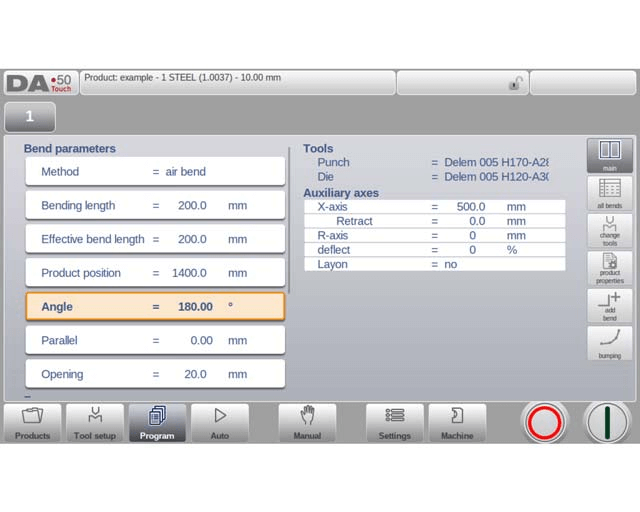
Biegeparameter
Jede Biegung in Ihrem Programm kann durch die Anpassung spezifischer Parameter wie Winkel, Länge und Radius individuell angepasst werden. Diese Anpassungen stellen sicher, dass Ihr Endprodukt den genauen Spezifikationen entspricht.
Biegemethoden
- Luftbiegung:
- Biegen Sie bis zum programmierten Winkel, indem Sie die Stanztiefe anpassen.
- Die Position der Y-Achse wird aus Präzisionsgründen berechnet.
- Bodenbildung:
- Blech zwischen Stempel und Matrize gepresst.
- Die Endposition der Y-Achse hängt von der Kraft ab und wird durch die berechnete Position begrenzt.
- Säumen:
- Falten Sie das Blatt nach einer scharfen Biegung in zwei Hälften.
- Die Position der Y-Achse umfasst die Matrizenoberfläche plus die doppelte Blechdicke.
- „Saumöffnung“ für Y-Achsen-Anpassungen.
- Säumen und Bodennähen:
- Kombiniert das Falzen mit dem Pressen zwischen Stempel und Matrize.
- Nimmt die Oberseite des Chips als Position der Y-Achse an.
Anmerkung 1: Die Falzbiegungen sind hier mit einem speziellen Falzstempel dargestellt, dieser ist jedoch nicht zwingend erforderlich.
Anmerkung 2: Bei der Bodenbearbeitung hängt die Biegeendposition des Y-Achsen-Balkens von der Arbeitskraft ab. Wenn die Kraft jedoch ausreicht, um den Balken bis zur berechneten Y-Achsen-Biegeendposition zu bewegen, wird der Balkenhub durch den Positionswert begrenzt.
Biegelänge: Länge zwischen den Werkzeugen; entscheidend für Kraft- und Bombierungsberechnungen.
Effektive Biegelänge: Wird für Kraftberechnungen verwendet; Summe der einzelnen Biegelinienlängen.
Produktposition: Legen Sie die absolute Position in Z-Richtung ausgehend vom Referenznullpunkt der linken Maschinenseite fest. Dies gewährleistet eine genaue Ausrichtung.
Winkel: Programmieren Sie den erforderlichen Biegewinkel, wenn die Winkelprogrammierung ausgewählt ist, insbesondere beim Luftbiegen, um Präzision zu gewährleisten.
Saumöffnung: Bestimmen Sie den Öffnungsabstand zwischen den Flanschen beim Falzen. Dies wirkt sich auf die Berechnung der Balkenposition aus und entspricht standardmäßig dem Wert im Einstellungsmodus.

Y-Achse (Biegeposition): Definieren Sie die Y-Achsenposition der Biegung für die absolute Programmierung und Methoden wie das Aufsetzen auf den Boden, was sich auf die Präzision der Biegung auswirkt.
Stumm: Stellen Sie den Punkt ein, an dem die Y-Achse von der Schnellschließ- zur Pressgeschwindigkeit übergeht. Dies ist basierend auf dem Blechabstand oder den Matrizenvorgaben programmierbar.
Parallel: Passen Sie die Unterschiede zwischen der linken und rechten Zylinderseite (Y1 und Y2) an, um eine gleichmäßige Biegung zu gewährleisten.
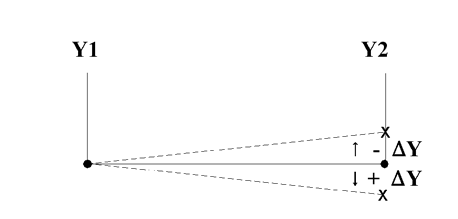
Öffnung: Kontrollieren Sie den Abstand zwischen Stempel und Matrize nach dem Biegen. Passen Sie diesen Wert an, um die Bearbeitungszeit entweder über oder unter Stumm zu reduzieren.
Einstellen von Kraft und Geschwindigkeit
Gewalt: Maximal eingestellte Kraft beim Pressen (automatisch berechnet).
Verweilzeit: Haltezeit des Stempels am Biegepunkt.
Dekompression: Dekompressionsstrecke nach der Biegung, um den Arbeitsdruck aus dem System abzulassen.
Geschwindigkeit: Arbeitsgeschwindigkeit (Pressgeschwindigkeit). Der Wert für diesen Parameter wird zunächst aus dem Parameter Standard-Pressgeschwindigkeit im Einstellungsmodus kopiert.
Zersetzungsgeschwindigkeit: Die Dekompressionsgeschwindigkeit ist die programmierbare Geschwindigkeit des Strahls während der Dekompressionsdistanz.
Weitere Funktionen entdecken
Entdecken Sie die verfügbaren Funktionen der DELEM DA-53T-Programmieroberfläche. Diese Funktionen ermöglichen eine weitere Anpassung Ihres Programms und steigern so Produktivität und Flexibilität.
- Wiederholung:
- 0: Das Biegen wird übersprungen.
- 1-99: Gibt die Anzahl der Wiederholungen für die Biegung an.
- Auf Rückzug warten:
- Optionen zum Steuern des Verhaltens der Y-Achse während des Rückzugs:
- NEIN: Die Y-Achse bewegt sich weiter und beginnt mit dem Rückzug, wenn sie den Klemmpunkt passiert.
- Ja: Die Y-Achse hält am Klemmpunkt an, bis der Rückzug abgeschlossen ist, und fährt dann fort.
- Optionen zum Steuern des Verhaltens der Y-Achse während des Rückzugs:
- Code:
- Verwaltet, wann neue Parameterwerte aktiv werden. Zu den Optionen gehören:
- 0: Änderung am Ende der Dekompression.
- 1: Änderung an der Muting-Position.
- 2: Änderung am oberen Totpunkt.
- 3: Stopp am oberen Totpunkt ohne Achsenbewegung.
- 4: Externes Signal ändert Schritt ohne Strahlbewegung.
- 5: Externes Signal am oberen Totpunkt, das die Strahl- und Einfahrfunktion ermöglicht.
- Verwaltet, wann neue Parameterwerte aktiv werden. Zu den Optionen gehören:
- Verzögerungszeit:
- Legt die Verzögerung vor der Schrittänderung fest (0–30 Sekunden).
Die Verwendung dieser Parameter in der DELEM DA-53T-Produktprogrammierung optimiert die Kontrolle und Effizienz während Biegevorgängen.
Feinabstimmung von Produkteigenschaften und Werkzeugkonfigurationen
Produkteigenschaften bearbeiten
Auf dem Hauptbildschirm können Produkteigenschaften wie ID und Beschreibung geändert werden, um Ihren Katalog übersichtlich und zugänglich zu halten.
Dicke: Die Dicke des Blattes.
Material: Das Material des Produkts.
Werkzeuganpassungen und -änderungen
Die Auswahl und Konfiguration der Werkzeuge ist entscheidend. In der DELEM DA-53T-Oberfläche können Werkzeugänderungen und -anpassungen nahtlos vorgenommen werden, was eine schnelle Anpassung an unterschiedliche Projekte ermöglicht.
- Werkzeugeinrichtung:
- Werkzeuge können über das Menü „Werkzeugeinrichtung“ angezeigt und geändert werden.
- Verwenden Sie „Werkzeuge ändern“, um pro Biegung ein bestimmtes Werkzeug auszuwählen.
- Zeigt den Namen (ID) des ausgewählten Stempels an.
- Tippen Sie auf „Werkzeuge ändern“, um Änderungen vorzunehmen oder aus der Stanzbibliothek auszuwählen.
- Zeigt den Namen (ID) des ausgewählten Würfels an.
- Tippen Sie auf „Werkzeuge ändern“, um Änderungen vorzunehmen oder aus der Matrizenbibliothek auszuwählen.
- „Werkzeuge ändern“ bietet eine Übersicht über die verfügbaren Werkzeuge in der Bibliothek.
- Hilfsachse:
- Zeigt die Position der ausgewählten Achse an.
- Definiert den Rückzugsabstand für die ausgewählte Achse in der aktuellen Biegung. „Rückzug des Hinteranschlags“ wird eingeleitet, wenn der Strahl das Blech einklemmt.
- Geschwindigkeit der ausgewählten Achse während der aktuellen Biegung. Programmierbar als Prozentsatz der maximal möglichen Geschwindigkeit.
- Umschaltoption, ob die Oberfläche auf den Finger gelegt werden soll oder nicht.
- Nur verfügbar, wenn Ihre Maschine über eine R-Achse verfügt.
Durch die Beherrschung der Einrichtung des DELEM DA-53T-Produktprogrammierungstools und der Konfiguration der Hilfsachsen können Sie präzise und effektive Biegevorgänge durchführen.
Verbessern des Arbeitsablaufs mit Bearbeitungs- und Ansichtsmodi
Alle Biegungen überprüfen
Wenn die Funktion „Alle Biegungen“ gedrückt wird, erscheint eine vollständige Übersicht der Biegungen innerhalb der DELEM DA-53T-Produktprogrammierung.

Von diesem Bildschirm aus kann das gesamte CNC-Programm bearbeitet werden. Alle Biegeparameter können innerhalb der Tabelle geändert und Biegungen ausgetauscht, verschoben, hinzugefügt und gelöscht werden. Die verfügbaren Spalten können per Fingerbewegung/Wischbewegung gescrollt werden.
Funktionen
- Bearbeiten: Bearbeiten Sie die DELEM DA-53T-Produktprogrammierung mit den folgenden Befehlen:
- Biegung einfügen
- Markieren Sie die Biegung
- Biegung löschen
Beim Drücken der Funktion Bearbeiten erscheint eine neue temporäre Schaltflächenleiste mit zusätzlichen Funktionen:
2. Biegung einfügen:
Fügt eine neue Biegung zwischen vorhandenen Biegungen ein. Wenn Sie diese Schaltfläche drücken, wird die aktuelle Biegung kopiert und vor der aktuellen Biegung eingefügt.
3. Mark Bend:
Markieren Sie die aktuelle Biegung, um eine weitere Aktion vorzubereiten, z. B. Verschieben oder Tauschen.
4. Biegung löschen:
Löscht die aktuell ausgewählte Biegung.
Zusatzfunktionen für markierte Biegungen
Wenn eine Biegung mit der Funktionstaste Biegung markieren markiert wird, stehen verschiedene weitere Funktionen zur Verfügung:
- Biegung verschieben:
Ändern Sie in der Tabellenübersicht der DELEM DA-53T-Produktprogrammierung die Biegereihenfolge, indem Sie eine Biegung verschieben. Wählen und markieren Sie die Biegung, wählen Sie die richtige Stelle in der Sequenz und drücken Sie Biegung verschieben, um sie einzufügen.
2. Biegungen tauschen:
Tauschen Sie zwei Biegungen in der Sequenz. Markieren Sie die erste Biegung, bewegen Sie den Cursor zur zweiten gewünschten Biegung und drücken Sie Biegungen tauschen. Zum Abbrechen drücken Sie während des Vorgangs die Funktion Markierung abbrechen.
3. Abbruchmarkierung:
Entfernt die Markierung der aktuell markierten Biegung. Eine Biegung ist nicht mehr markiert, wenn die Markierung abgebrochen wird, eine Aktion beendet ist oder dieses Menü verlassen wird.
4. Spalte kopieren
Kopieren Sie den Wert des ausgewählten Parameters in der aktuellen Biegung in alle anderen Biegungen.
5. Kettenbiegeschritte
Verketten Sie Biegeschritte, indem Sie die Anzahl der Schritte in der Kette (Wiederholung) und den Versatz der Hinteranschlagposition (X-Versatz) festlegen. Der relative Versatzwert kann für eine flexible Verkettung in der DELEM DA-53T-Produktprogrammierung positiv oder negativ sein.
Werkzeuge ändern

Um die Werkzeuge in der DELEM DA-53T Produktprogrammierung zu ändern, verwenden Sie das Menü „Werkzeug-Setup“. Wenn Sie das Setup nur für einen Biegeschritt ändern müssen, verwenden Sie die Schaltfläche „Werkzeuge ändern“. Das System fragt, ob Sie Änderungen am gesamten Setup oder nur an einer einzelnen Biegung vornehmen möchten. Wenn das gesamte Werkzeug-Setup benötigt wird, wechselt das System automatisch zum Menü „Werkzeug-Setup“.
Produkteigenschaften
Um die wichtigsten Produkteigenschaften zu ändern, tippen Sie auf ProdukteigenschaftenDiese Parameter sind für jede Biegung im Programm gleich und bilden die Hauptdaten.
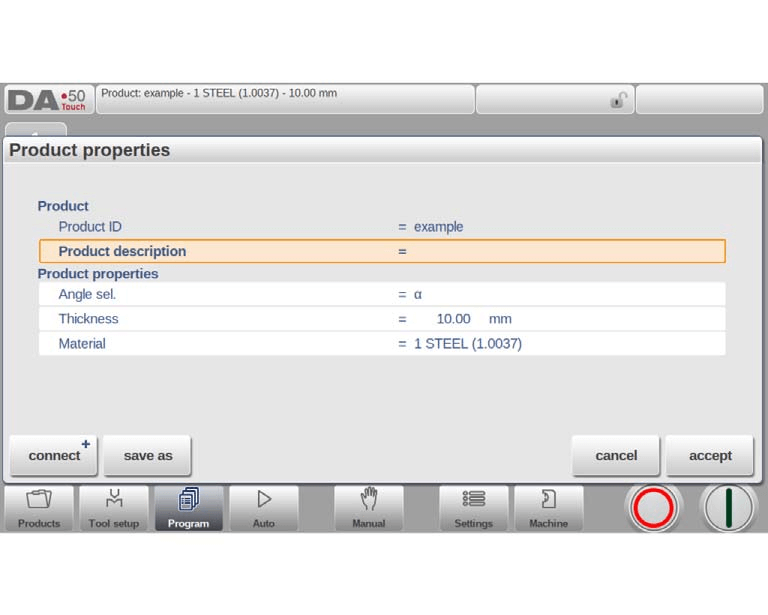
Parametererklärung:
- Artikel-Nr:
- Eine eindeutige Kennung für ein Produktprogramm in der DELEM DA-53T-Produktprogrammierung.
- Maximale Länge: 25 Zeichen, einschließlich Buchstaben und Zahlen.
- Produktbeschreibung:
- Eine Nummer oder Beschreibung für das Programm, die bei der Identifizierung hilft.
- Maximale Länge: 25 Zeichen, einschließlich Buchstaben und Zahlen.
- Winkelauswahl:
- Wählt den Programmiermodus für die Y-Achse.
0 = absolut: Programmieren Sie die absolute Y-Achsenposition für eine Biegung.1 = α: Programmieren Sie den zu biegenden Winkel; berechnet die erforderliche Y-Achsenposition.
- Bestimmt, ob der Parameter „Winkel“ oder „Biegeposition“ in einem Biegeschritt erscheint.
- Wählt den Programmiermodus für die Y-Achse.
- Dicke:
- Definiert die Blechdicke in der DELEM DA-53T-Produktprogrammierung.
- Material:
- Wählen Sie aus programmierten Materialien, die zur Berechnung der Biegetiefen verwendet werden.
- Das System umfasst 6 vorprogrammierte Materialien mit einer Kapazität von insgesamt 99, die auf der Seite „Materialien“ im Einstellungsmodus programmiert werden können.
Funktionen:
- Verbinden: Ermöglicht die Verbindung bestimmter Programme. Nützlich zum Erstellen dreidimensionaler Produkte aus zwei Programmen.
- +Connect-Programm:
- Ermöglicht die dreidimensionale Produkterstellung durch die automatische Ausführung von Biegefolgen in verschiedene Richtungen.
- Schritte zum Verbinden von Programmen:
- Erstellen Sie das Produkt in eine Richtung.
- Erstellen Sie es in eine andere Richtung, wodurch zwei Biegeprogramme entstehen.
- Verbinden Sie diese Programme über die Produktbibliothek, den Programmmodus und die Produkteigenschaften.
- Wählen Sie die gewünschten Programmanweisungen aus und schließen Sie den Zyklus für die Ausführung mehrerer Programme ab.
- Achten Sie bei der Ausführung von mehr als zwei Programmen auf eine sequentielle Verknüpfung, wobei das letzte Programm immer auf das erste verweist.
- Produktionsprozess mit angeschlossenen Programmen:
- Wählen Sie das erste Programm in der DELEM DA-53T-Produktprogrammierung.
- Wählen Sie den automatischen Modus.
- Legen Sie die zu produzierende Menge mit dem Parameter „Lagerbestand“ fest.
- Drücken Sie die Start-Taste, um den Vorgang zu starten. Nach Abschluss startet das nächste Programm automatisch, verfolgt durch den Programmzähler.
- +Disconnect-Programm: Stoppt die Abfolge verbundener Programme.
- Speichern unter: Kopiert das aktuelle Produkt. Geben Sie nach dem Drücken eine neue Produkt-ID für das kopierte Programm ein.
Biegung hinzufügen
Um nach der letzten Biegung eine neue Biegung hinzuzufügen. Wenn Sie diese Taste drücken, wird die letzte Biegung kopiert und nach der letzten Biegung hinzugefügt.
Stoßen
Aus rein numerischen Programmen kann ein einzelner Biegeschritt in eine Stoßbiegung umgewandelt werden.
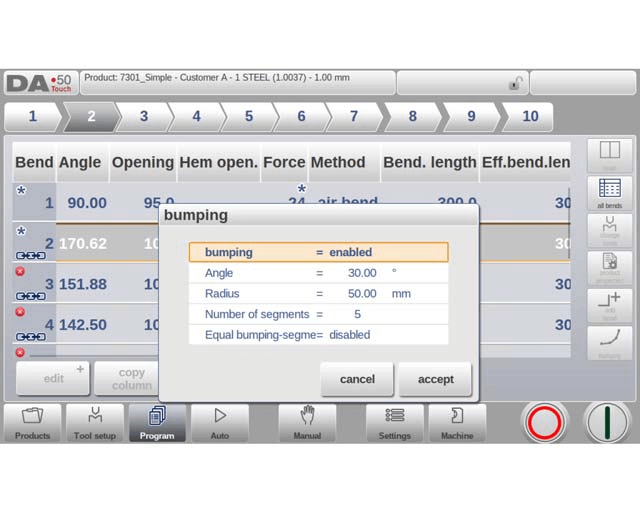
Wenn in der Hauptansicht der DELEM DA-53T-Produktprogrammierung „Bumping“ ausgewählt wurde, wird ein Popup-Fenster angezeigt, in dem die folgenden Parameter programmiert werden können:
- Stoßen
- Deaktiviert: Funktioniert wie eine normale Luftbiegung mit einem definierten Winkel und einem bevorzugten Radius.
- Ermöglicht: Erzeugt durch verschiedene Schritte des Luftbiegens einen großen Radius.
- Winkel: Gibt den Winkelwert für die Biegung an.
- Radius: Gibt den gewünschten Radius an, der programmiert werden soll.
- Anzahl der Segmente
- Teilt den Radius in mehrere Segmente auf.
- Die Anzahl der Biegungen im Radius entspricht der Anzahl der Segmente plus eins.
- Mehr Segmente führen zu präziseren Biegungen bei geringerer Toleranz.
- Eine höhere Anzahl von Segmenten erfordert eine kleinere V-Matrizenöffnung für ein ordnungsgemäßes Biegen.
- Gleiche Bumping-Segmente
- Berechnet die Segmentgröße basierend auf der benutzerdefinierten Anzahl von Segmenten.
- Für bessere Ergebnisse wird bei der Standardberechnung die halbe Größe für das erste und letzte Segment verwendet.
- Wenn die Matrizenauswahl für kleine Segmente problematisch ist, können gleiche Segmentgrößen berechnet werden.
- Deaktiviert (keine gleichen Größen): Enthält Segmente halber Größe.
- Aktiviert (gleiche Größen): Alle Segmente haben die gleiche Größe.
- Wenn die Größe der V-Matrizenöffnung im deaktivierten Modus problematisch ist, wird möglicherweise eine Neuberechnung mit gleichen Segmenten angefordert.
Auf Bumping-Korrekturen kann im automatischen Modus zugegriffen werden, was Benutzern dabei hilft, Korrekturen über verwandte Biegungen innerhalb des DELEM DA-53T-Produktprogrammierungsrahmens zu verteilen.
Programmierparameter
Bei der DELEM DA-53T-Produktprogrammierung können Parameter im Programmmodus einzeln eingegeben werden und ihre Auswirkungen auf andere Parameter werden automatisch berechnet.

Das Zusammenspiel der Parameter wird visuell durch Symbole und Hintergrundfarben dargestellt:
Informationssymbol:
Wird angezeigt, wenn sich ein Parameter aufgrund einer kürzlich bearbeiteten Eingabe ändert. Dies weist auf die gegenseitige Abhängigkeit der Parameter hin.

Sternsymbol:
Wird angezeigt, wenn ein Parameterwert vom berechneten Wert des Steuerelements abweicht. Dies ist nützlich, um Werte zu identifizieren, die absichtlich anders festgelegt oder durch Parametergrenzen eingeschränkt wurden.

Fehlersymbol:
Wird angezeigt, wenn der Wert eines Parameters aufgrund der aktuellen Programmierung falsch ist. Dies tritt beispielsweise auf, wenn eine Falzbiegung ohne geeignete Falzwerkzeuge programmiert wird.

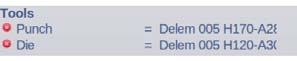
Diese Symbole und ihre farbigen Hintergründe verbessern das Verständnis des Benutzers für die Parameterbeziehungen und gewährleisten die Genauigkeit bei der Programmierung innerhalb des DELEM DA-53T-Frameworks.
Häufig gestellte Fragen (FAQ)
Wie kann ich meinen DELEM DA-53T effektiv für eine optimale Produktprogrammierung einrichten?
Um Ihren DELEM DA-53T effizient einzurichten, machen Sie sich zunächst mit der Hauptansicht vertraut. Geben Sie jeden Parameter einzeln ein, damit die automatische Berechnung die zugehörigen Parameter optimieren kann. Befolgen Sie alle Einrichtungsanweisungen im Handbuch genau.
Wie kann ich sicherstellen, dass meine Parameter beim Programmieren auf dem DELEM DA-53T korrekt sind?
Nutzen Sie die integrierten visuellen Hilfsmittel – Informationssymbole, Sternsymbole und Fehlersymbole – zur Bestätigung der Parameterwerte. Ein Informationssymbol weist Sie auf Änderungen gegenüber vorherigen Eingaben hin, während ein Sternsymbol Abweichungen von berechneten Werten bestätigt. Regelmäßige Kontrollen tragen zur präzisen Programmierung bei.
Kann ich in der DELEM DA-53T-Produktprogrammierung benutzerdefinierte Parameterwerte verwenden?
Ja, Sie können benutzerdefinierte Werte eingeben. Das Sternsymbol wird angezeigt, wenn ein Parameter absichtlich so programmiert wurde, dass er vom berechneten Wert des Systems abweicht. So können Sie die Einstellungen innerhalb der Parametergrenzen nach Bedarf anpassen.
Abschluss
Die Beherrschung der DELEM DA-53T-Produktprogrammierung erfordert das Verständnis der Parameterinteraktion, die effektive Nutzung von Bumping-Techniken und das Erkennen visueller Symbole für einen fehlerfreien Betrieb. Indem Sie sich mit diesen Schlüsselaspekten vertraut machen, können Sie Ihre Programmiereffizienz und -präzision verbessern.
Für weitere Unterstützung oder ausführliche Beratung wenden Sie sich bitte an das Expertenteam von HARSLE. Egal, ob Sie Ihr aktuelles Setup optimieren oder zusätzliche Ressourcen nutzen möchten, wir unterstützen Sie gerne bei der Beherrschung der DELEM DA-53T-Produktprogrammierung. Entdecken Sie außerdem unsere weitere Dokumentation für umfassende Einblicke und Tipps.













